Уровень кодирования : начинающий
Продолжительность : 15 минут
Тип проекта : Автоматизация с триггером, управляемым событиями
Цели
- Поймите, что делает решение.
- Понять, какие функции выполняют службы Apps Script в рамках решения.
- Настройте сценарий.
- Запустите скрипт.
Об этом решении
Автоматически создавайте документы повестки дня в Google Docs и прикрепляйте их к встречам в Google Календаре.
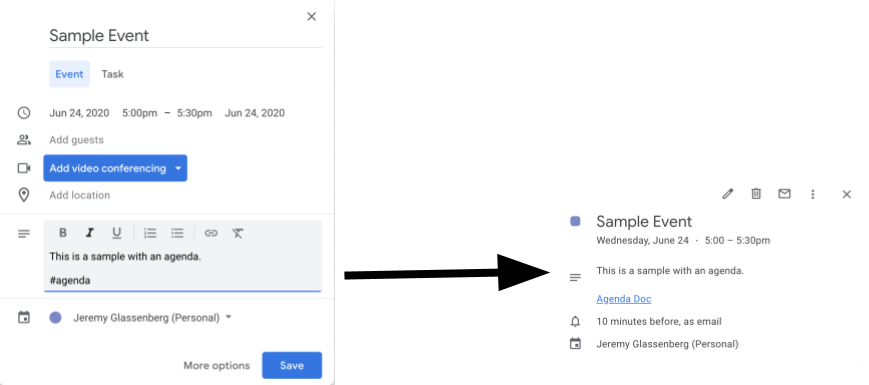
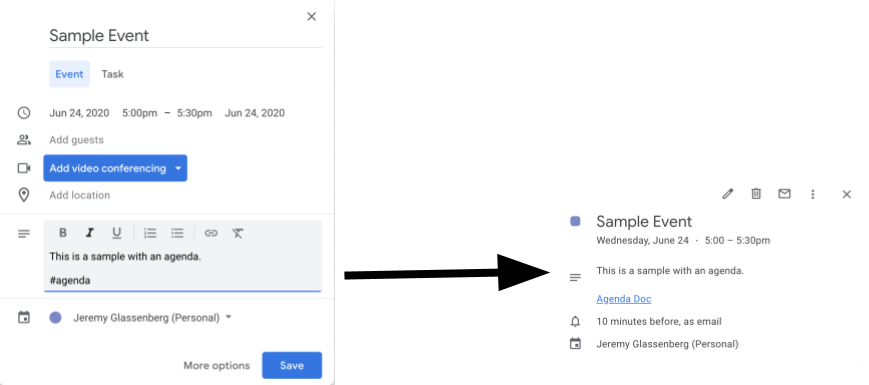
Как это работает
Скрипт создаёт шаблон документа для повестки дня. При обновлении календаря скрипт проверяет, есть ли в описании ваших мероприятий тег «#agenda». Если тег присутствует, скрипт копирует шаблон, добавляет его к событию в календаре и делится им с участниками мероприятия.
Службы скриптов приложений
Это решение использует следующие сервисы:
- Сервис «Диск » проверяет наличие шаблона документа и, если его нет, создаёт новую папку для него. Создаёт копию шаблона документа для каждой новой повестки дня.
- Служба документов – создает шаблон повестки дня.
- Служба календаря — проверяет наличие событий с тегом «#agenda» и обновляет описание события ссылкой на документ повестки дня.
- Базовый сервис – использует класс
Sessionдля получения адреса электронной почты пользователя. Это помогает создать триггер для текущего пользователя. - Служба скриптов – создает триггер, который срабатывает при каждом изменении в календаре пользователя.
Предпосылки
Для использования этого образца вам необходимы следующие предварительные условия:
- Учетная запись Google (для учетных записей Google Workspace может потребоваться одобрение администратора).
- Веб-браузер с доступом в Интернет.
Настройте сценарий
- Нажмите кнопку ниже, чтобы открыть пример проекта скрипта « Создание повестки дня для совещаний» .
Открыть проект - Нажмите Обзор .
- На странице обзора нажмите «Сделать копию».
.
- В скопированном проекте в раскрывающемся списке функций выберите setUp .
- Нажмите кнопку «Выполнить» .
- При появлении запроса авторизуйте скрипт. Если на экране согласия OAuth отображается предупреждение « Это приложение не проверено» , выберите «Дополнительно» > «Перейти к {Имя проекта} (небезопасно)» .
Запустить скрипт
- Откройте Календарь Google .
- Создайте новое событие или отредактируйте существующее.
- В описании добавьте
#agendaи сохраните мероприятие. - Проверьте свою электронную почту на наличие уведомления о том, что с вами поделились документом, или обновите Календарь и снова нажмите на событие, чтобы увидеть ссылку на документ повестки дня.
Все участники получат уведомление по электронной почте с предложением просмотреть повестку дня. Скрипт предоставляет участникам разрешение на редактирование, но вы можете отредактировать скрипт, чтобы обновить разрешения участников на доступ к документу повестки дня .
Проверьте код
Чтобы просмотреть код Apps Script для этого решения, нажмите «Просмотреть исходный код» ниже:
Посмотреть исходный код
Код.gs
Модификации
Вы можете редактировать образец столько, сколько захотите. Ниже приведены несколько необязательных изменений, которые вы можете внести.
Обновить разрешения на доступ к документу повестки дня для участников
Скрипт предоставляет участникам разрешение на редактирование. Если вы хотите ограничить доступ только просмотром, замените метод addEditor на метод addViewer в следующем фрагменте кода:
for (let i in event.getGuestList()) {
let guest = event.getGuestList()[i];
newDoc.addEditor(guest.getEmail());
Редактировать шаблон документа повестки дня
Чтобы обновить шаблон документа повестки дня, выполните следующие действия:
- После создания первой повестки дня в календаре событий откройте Google Диск.
- Откройте папку под названием Agenda Maker - App .
- Откройте документ Agenda TEMPLATE## и внесите необходимые изменения.
Авторы
Этот пример был создан Джереми Глассенбергом, консультантом по управлению продуктами и стратегии платформы. Найдите Джереми в Твиттере @jglassenberg .
Этот образец поддерживается компанией Google с помощью экспертов Google Developer Experts.
